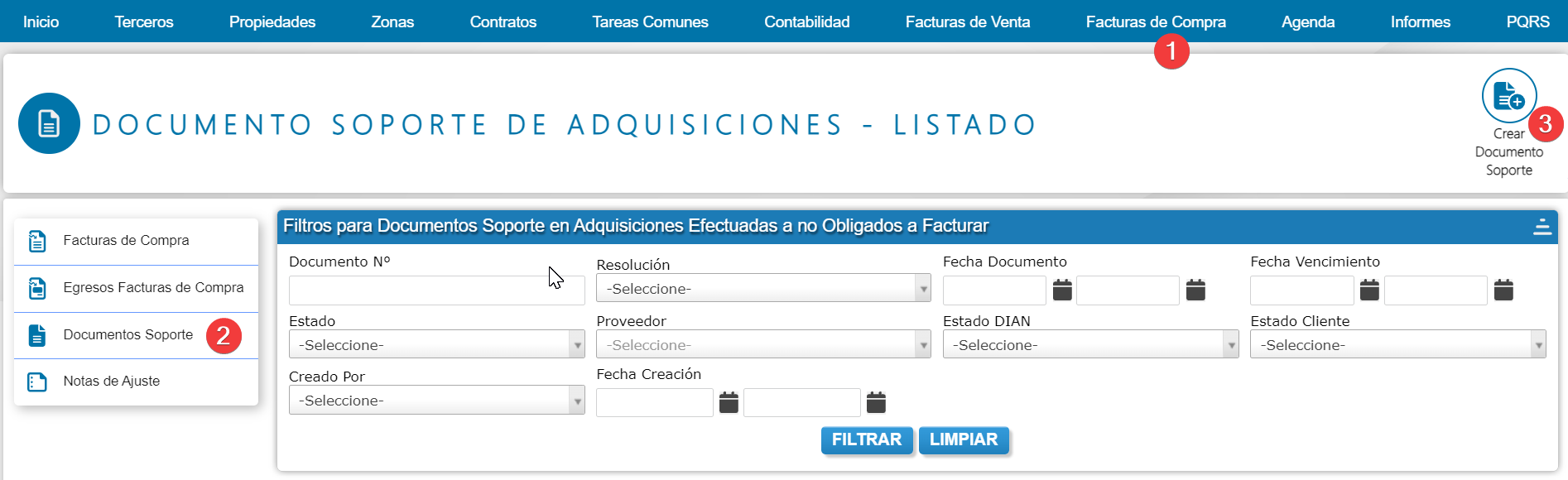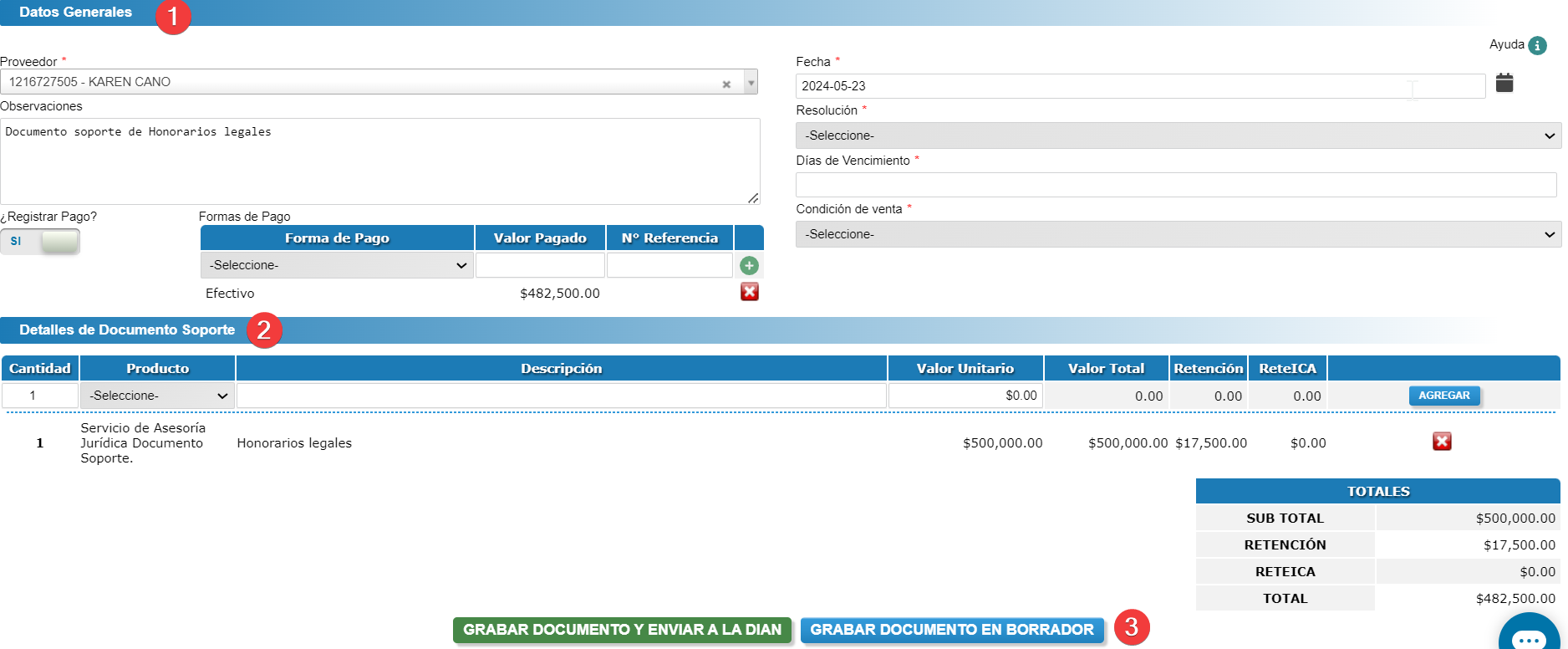¿Cómo crear un documento soporte con no obligados a expedir factura de venta y/o documento equivalente?
Tenga en cuenta que este tipo de documentos solo aplica para la legislación colombiana. Según la definición de la DIAN, el documento soporte con no obligados a expedir factura de venta y/o documento equivalente es:
Es el documento que soporta la compra de un bien o la prestación de un servicio cuando el proveedor es un sujeto no obligado a expedir factura electrónica.
El comprador debe realizar este documento para soportar la transacción que da lugar a costos, deducciones o impuestos descontables, por medio de un documento con numeración autorizada por la DIAN.
Para continuar con la creación del documento soporte según lo indicado en la Resolución 000167 de 2021, sigue los siguientes pasos:
Paso 1: Ingresa a "Facturas de compra" y en el submenú de la izquierda, selecciona "Documento Soporte". Da clic en "Crear Documento Soporte" en la esquina superior derecha.
Paso 2: Diligencia los siguientes campos:
Datos Generales
- Proveedor: Digita el nombre del proveedor previamente registrado en el módulo de Terceros.
Consulta aquí como crear un tercero.
- Fecha: Indica la fecha del documento soporte.
- Observaciones: Puedras añadir notas adicionales al documento aquí.
- Resolución: Selecciona la resolución configurada para el documento soporte, en el módulo de Herramientas> Configuraciones > Facturas de Compra.
Consulta aquí como configurar la Resolución de Documento Soporte.
- Días de Vencimiento: Ingresa los días de vencimiento del documento o utiliza los días configurados en la resolución.
- Condición de Venta: Elije si el documento será pagado de Contado o Crédito.
- ¿Registrar Pago?: Marca esta opción si deseas realizar el pago al mismo tiempo de crear el documento soporte.
- Forma de Pago: Dependiendo la forma de pago, que selecciones si es 'Efectivo', 'Cheque', 'Transferencia', entre otras' se reflejará el movimiento contable en la cuenta de pago designada para ese medio de pago en Herramientas > Configuraciones > Contabilidad - Formas de pago.
- Ingresa el valor, el No. del documento de referencia si aplica y da clic en el botón (+) de color verde. Al registrar el pago, el sistema automaticamente creará el comprobante de Egreso en el módulo de Contabilidad cuando des clic en grabar el documento soporte.
- Estado: Cuando registres un pago por un valor inferior al valor total del documento, el estado del documento soporte quedara en 'Pendiente de pago' y cuando sea por el vlaor total, el estado quedara en 'Pagado'.
Detalles del Documento Soporte
- Cantidad: Indica el número de conceptos relacionados en el documento.
- Producto: Selecciona el concepto a facturar en el documento soporte.
Tenga en cuenta que para que el concepto se visualice, debe estar previamente creado en el módulo de Contratos > Conceptos > Crear concepto. y asegúrese de que los impuestos estén configurados previamente en el concepto.
- Descripción: Aquí podrás agregar las anotaciones u observaciones adicionales en caso de requerirlo.
- Valor Unitario: Ingresa el valor unitario del producto.
- Para guardar el registro, da clic en "Agregar".
- Para añadir más conceptos, repite el proceso y da clic en "Agregar" nuevamente.
- Verifique que los totales ubicados en la tabla en la esquina inferior derecha, coinciden con los valores relacionados en el detalle del documento.
Paso 3: Grabar Documento
"Grabar Documento en Borrador": Permite crear el documento soporte en modo borrador para revisarlo antes de su envío a la DIAN. Además, ofrece la opción de eliminar el borrador y rehacerlo correctamente si es necesario.
"Grabar Documento y Enviar a la DIAN": Finaliza el proceso, creando el documento soporte y enviándolo directamente a la DIAN.
Una vez el documento ha sido enviado a la DIAN, se debe verificar que en la columna de estado aparezca como "Exitosa". Si el estado es "Fallida" o "Rechazada", se deben revisar los errores, realizar los ajustes necesarios y enviar nuevamente el documento a la DIAN.